分拆保存Excel多工作表
作者:admin人气:0来源:网吧系统下载站2015-04-09 11:42:33
有不少Excel文件,里面保存了多个工作表,有时需要将其中的每个工作表提取出来,分别保存为单一的新工作簿文件。常规的方法是右击相关工作表,选择“移动或复制”,在“工作簿”下拉菜单中选择“新工作簿”,即可将当前工作表提取到新的工作簿中(图1)。注意,如果要在原工作簿中保留该工作表,需要勾选“建立副本”项。

但如果某个工作薄内有着比较多的工作表,那么按照上述方法逐一保存,操作起来相当麻烦。其实,我们还可以通VBA来批处理实现。
下面方法的优点:
1.将包含多工作表的工作簿快速分拆为独立的工作簿文件
2.分拆时可以自由选择.xls或xlsx格式
右键单击任意一个工作表标签,从弹出菜单中选择“查看代码”,此时会进入Microsoft Visual Basic for Applications窗口,依次选择“插入→模块”,插入一个新的模块,再在模块对话框输入相应代码。
VBA中的模块语句为:
Private Sub 模块名()
End Sub
在这两行之间加入实际的操作命令(图2),其实在本例中,除了Dim之类的变量定义外,实际的操作代码也就一行:
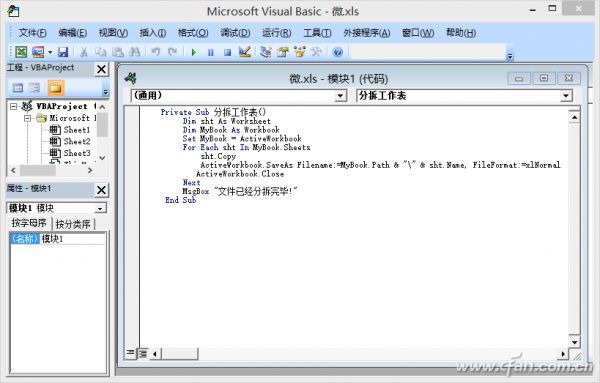
ActiveWorkbook.SaveAs Filename:=MyBook.Path & "" & sht.Name, FileFormat:=xlNormal
通过For语句循环该命令,将所有的工作表自动提取保存下来。ActiveWorkbook.Close是每循环一次的关闭操作,对提取并无实质意义。
代码输入检查无误,从“运行”菜单下选择“运行子过程/用户窗体”,或者按下F5功能键,稍等片刻,会弹出“文件已经被拆分完毕”的提示框,我们可以在当前路径下发现分拆完成的工作簿文件,文件名即原工作簿的各个工作表标签名(图3),很方便吧。
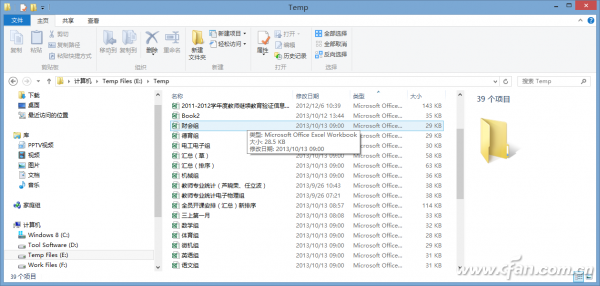
进阶篇:
需要指出的是,执行上述代码之后,所获得的新工作簿文件都是.xls格式,如果需要分拆为.xlsx格式,只要将“xlNormal”修改为“xlOpenXMLWorkbook”即可。修改代码之后,并不局限于原工作簿文件是否属于.xlsx格式,即使是.xls格式的工作簿,也可以强制分拆为一个一个的.xlsx工作簿文件。如果修改为“xlExcel8”,可以将工作表强制分拆为.xls格式的工作簿文件,也就是说利用这一功能可以实现工作簿格式的快速转换。
继续阅读:Excel
相关阅读
更多-
2017-02-13Excel2013展示数据怎么使用数据条?
-
2017-01-212017员工工资表模版 Excel版
-
2017-01-16Excel2013如何设置默认字体?
-
2017-01-16Access数据库数据如何导入Excel2013表格?
-
2016-12-21Excel怎么一键创建多个文件夹 Excel创建多个文件夹教程
-
2016-12-12表格内容填错怎么办 Excel数据验证快速查找表格错误内容
-
2016-12-02怎么删除Word、Excel、PPT文档的写入/编辑/修改密码
-
2016-12-01Excel行列怎么置换 Excel一招置换行列
-
2016-11-28Excel怎么快速制作查询表 Excel快速制作查询表方法
-
2016-11-18Excel多表数据出错怎么办 替换一次解决Excel多表数据出错


















